
iPhoneに突然の不具合が発生して、画面が完全にフリーズしてしまった経験はないでしょうか。iPhoneが完全にフリーズしてしまうと、再起動をしようにも電源をオフにする画面にも切り替わらなくなってしまいます。
そんなときは、iPhoneの強制終了が有効な手立てです。iPhoneの強制終了は本体のボタン操作でできてしまうので、画面上の処理は必要ありません。本記事では、iPhoneを強制終了させる方法を機種ごとに解説していきます。
iPhoneの強制終了とは
iPhoneには通常の電源オフの方法とは別に、本体のボタン操作で強制的に電源を切って再起動する機能が搭載されています。
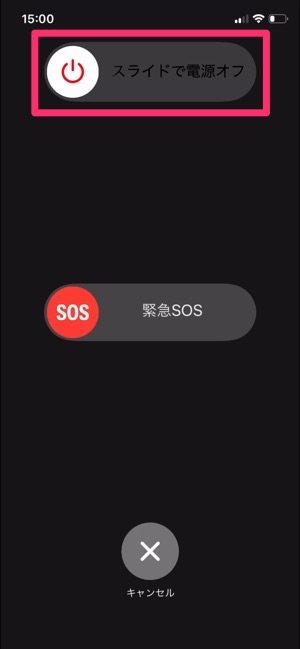
通常は画面上に表示されるボタンを動かして電源をオフにする
通常の手順では、それぞれの機種に応じた方法で画面上に表示させたボタンをスワイプして電源を切りますが、強制終了では本体のボタンのみで電源をオフにすることができます。iPhoneが完全にフリーズしてしまうなど、画面上の操作ができない状態でiPhoneの再起動が必要になった場面で有効です。
iPhoneの電源の入れ方と切り方、オン/オフで再起動する方法
強制終了は、機種によってボタン操作の手順が異なります。とくにiPhone 8以降の機種では、複数のボタンを使った少々複雑な手順を経なければなりません。
なお、強制終了を実行するとiPhoneの電源が切れて画面が暗くなります。その後、数秒の間隔をおいてリンゴマークが表示され、iPhoneが再起動します。
iPhoneの強制終了の手順は、「リカバリーモード」に切り替える際の手順と重複しているところがあります。リカバリーモードは、PCとiPhoneがUSBで接続されているときに有効になるので、iPhoneを強制終了させる際は必ずPCとのUSB接続を解除してからiPhone単体でおこなうようにしてください。
誤ってリカバリーモードに切り替えてしまうと、iPhoneが初期化(復元)されてしまう恐れもあります。
iPhone 8以降の機種で強制終了させる方法
iPhone 8以降に発売された機種(iPhone 8シリーズ、iPhone X、iPhone XSシリーズ、iPhone XR、iPhone 11シリーズ)で強制終了をさせるには、サイドボタン(電源ボタン)と音量調節ボタンを使用します。
具体的な手順は下記のとおりです。

- 音量を上げるボタンを押してすぐ離す
- 音量を下げるボタンを押してすぐ離す
- サイドボタン(電源ボタン)を長押しする
強制終了までに3つのボタンを代わる代わる押さなければなりませんが、焦らず正確にボタンを押して操作しましょう。
iPhone 7以前の機種で強制終了させる方法
iPhone 7以前に発売された機種で強制終了を実行する方法を解説します。
iPhone 7/7Plusの場合

iPhone 7および7 Plusでは、サイドボタン(電源ボタン)と音量を上げるボタンを同時に長押しすると強制終了させられます。
iPhone 6s以前の機種の場合

iPhone 6sの場合
iPhone 6s以前に発売された機種(iPhone 6、iPhone SEなど)は、ホームボタンと電源ボタンを同時に長押しすると強制終了させられます。
iPhone SEやiPhone 5sなど、電源ボタンが本体の右上についている機種もあります。
検証端末:iPhone X(iOS 13.3.1)、iPhone 7(iOS 13.3.1)
